首先检查WAMP是否正确安装并启动,确保Apache服务未因端口冲突而失败,接着配置虚拟主机以支持多项目访问,然后启用必要PHP扩展模块并验证其加载状态,最后设置MySQL安全选项包括root密码及权限限制。

如果您尝试在本地计算机上运行PHP应用程序,但无法正常显示页面或出现配置错误,则可能是WAMP服务器环境未正确搭建。以下是解决此问题的步骤:
一、安装WAMP服务器
安装WAMP集成环境是搭建本地服务器的基础步骤,它集成了Apache、MySQL和PHP,便于快速部署开发环境。
1、访问WAMP官网下载最新版本的安装程序,选择与操作系统匹配的32位或64位版本。
2、运行安装文件,按照提示完成安装路径设置和组件安装,建议安装路径不要包含中文或空格。
3、安装完成后启动WAMP服务器,观察系统托盘图标是否变为绿色,绿色表示所有服务已成功启动。
二、检查端口占用情况
Apache默认使用80端口提供Web服务,若该端口被其他程序(如IIS、Skype)占用,则会导致服务器无法启动。
1、点击WAMP托盘图标,选择“Apache” -> “httpd.conf”打开配置文件。
2、查找“Listen 80”或“ServerName localhost:80”,将80修改为8080或其他未被占用的端口号。
3、保存文件后重启所有服务,通过浏览器访问http://localhost:8080测试是否可以正常打开主页。
三、配置虚拟主机
为了支持多个本地项目独立运行,需要设置虚拟主机来映射不同的域名到指定目录。
1、进入Apache配置文件夹,编辑“httpd-vhosts.conf”文件,在文件末尾添加新的虚拟主机配置块。
2、使用“DocumentRoot”指定项目路径,“ServerName”设定自定义域名,例如“project.test”。
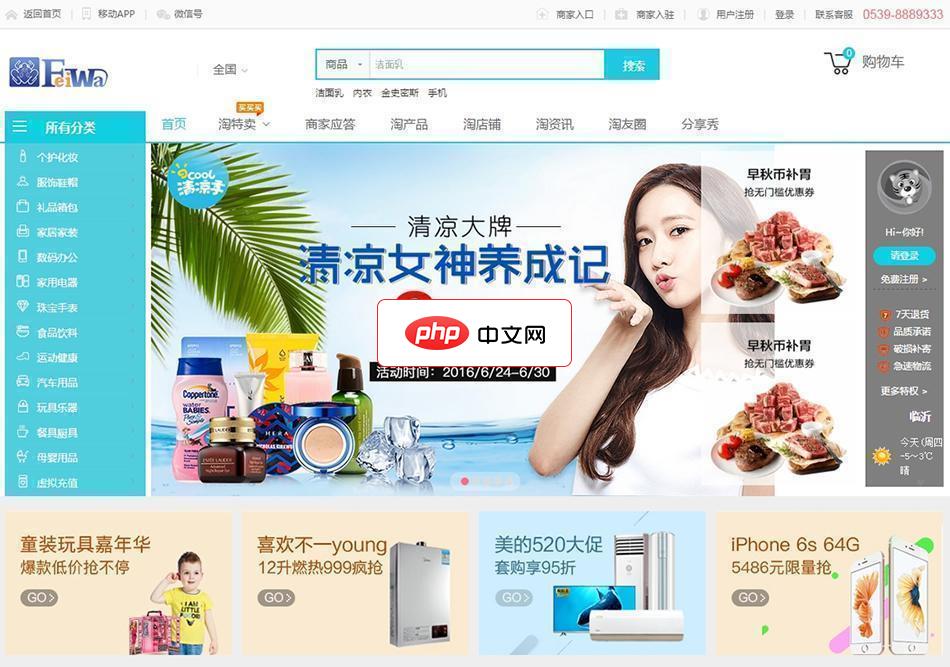
飞蛙B2B2C(FeiWa B2B2C)商城系统是山东破浪网络科技有限公司于2017年最新推出的企业级B2B2C电商平台系统,采用PHP5+MySQL技术为基础,OOP(面向对象)方式进行核心框架搭建,结合MVC模式进行开发,可以支持Windows/Unix服务器环境,需PHP5.3及以上版本支持,可运行于包括Apache、IIS和Nginx在内的多种WEB服务器。飞蛙B2B2C(FeiWa B2
3、修改本地hosts文件(位于C:\Windows\System32\drivers\etc\hosts),添加一行:127.0.0.1 project.test。
4、重启Apache服务,浏览器中输入设定的域名进行访问测试。
四、启用PHP扩展模块
某些PHP应用依赖特定扩展(如mysqli、curl、gd2),若未开启则可能导致功能异常。
1、点击WAMP托盘图标,选择“PHP” -> “PHP扩展”菜单项。
2、勾选需要启用的扩展名称,系统会自动修改php.ini并重启Apache服务。
3、创建一个phpinfo()页面验证扩展是否已成功加载,确保扩展状态显示为“enabled”。
五、调整MySQL安全设置
默认安装的MySQL可能未设置密码或存在远程访问风险,需进行基本安全配置。
1、通过WAMP菜单打开phpMyAdmin,登录root账户(初始无密码)。
2、进入“用户账户”页面,为root用户设置强密码,并确认权限范围限制为本地连接。
3、修改“config.inc.php”中的控制用户密码,保持与数据库用户一致,防止phpMyAdmin登录失败。





























